1px解决方案
在日常移动端前端应用开发中,经常遇到一个问题就是 1px的线在移动端 Retina屏下的渲染并未达到预期。以下总几种不同场景下的 1px解决方案。
背景及原因
首先,需要明确的一个概念是, CSS的 pixels 并不完全等价于 设备的 pixels。 当我们假定设备的 pixels 为标准的pixels 宽度。这些pixels决定了设备的分辨率。 在默认情况下, PC设备上用户未进行缩放操作(即zoom缩放为100%时), CSS的pixels与设备的pixels重叠, 当用户进行了缩放操作时,假设用户缩放了200%,那么 124px的CSSpixels实际占用了248设备pixels。
但我们开发时,通常设备的pixels对我们毫无用处,前端只需要关注CSS的pixels,浏览器会根据用户缩放自动处理CSS的pixels是被伸展还是收缩。
但在移动端设备中,由于设备的宽度较小,导致了可显示的内容要少得多。浏览器或者缩放变小,导致内容无法阅读,或者通过拖动来浏览未被显示的内容。这导致了原本适合于PC设备的CSS布局,放到了移动端,变得十分丑陋。
为了解决这个问题,移动端设备的厂商的通常做法是,让viewport更宽(这里的viewport指的是设备的视窗,它决定了HTML标签的宽度表现,继而影响其他的元素)。
移动端的 viewport 被分为了 虚拟的 viewport 和 布局的 viewport:
visual viewport: 虚拟viewportlayout viewport: 布局viewport
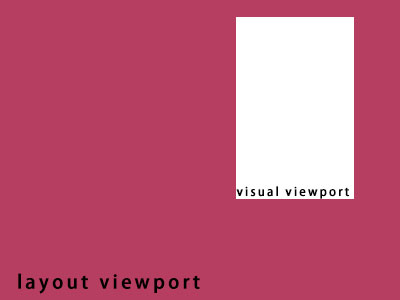
两者的概念, 可以想象 layout viewport 为一张不可改变大小和角度的图片,但它被一层蒙板挡住了, visual viewport 是一个蒙板上我们可以观察到 这张图片的窗口。我们可以通过这个窗口观察到 图片的部分内容。并且可以对这个窗口进行拖动或缩放,进而观察到图片的完整内容。
在这里,visual viewport 相当于 移动端设备的屏幕,用户的 缩放和拖动操作,反馈到 layout viewport ,则是相对的变成 layout viewport 被 拖动和缩放。
而通常我们关注的 CSSpixels,通常是按照 layout viewport来定义的,所以会比visual viewport 宽很多。而 <html>元素的宽度继承于layout viewport。这可以保证你的网站的UI可以在移动端设备和桌面设备表现一致。
但是 layout viewport的宽度有多宽,不同的设备,不同的浏览器各有不同。如 iPhone 的Safari 使用的是 980px。
但是在移动端的交互中,我们并不期望 网站的内容是被缩放的,需要让用户进行缩放和拖动。 所以通常我们会在 html文件的head中,进行一个 meta声明。
<meta name="viewport" content="width=device-width, initial-scale=1, user-scalable=no" />即强制设置了layout viewport 等于 设备宽度, 设置了缩放为100%,并且用户无法进行缩放操作。这样做的好处是我们可以以一种期望的方式进行设计UI和交互。
但在前面,我们介绍了, CSS的pixels并不等价于设备的pixels。 通常在移动端设备,我们可以通过 window.devicePixelRatio 查看当前设备的CSSpixels和设备pixels的比例, 如 window.devicePixelRatio 值为 2时, 表示 1个CSSpixels的宽度占用2个设备pixels,即实际占用了 2x2 的设备pixels。
这也是导致了 1px的线,在移动设备上的渲染,看起来会比实际上的 1px更粗的原因。
知道了问题的背景,和产生的原因,那么只需要让 1px的 CSSpixels的表现,接近于或者贴合 1px的设备pixels, 那么就可以解决这个问题了。
解决方案
如何让 1px的 CSSpixels的表现,接近于或者贴合 1px的设备pixels。这个问题需要具体场景具体分析。
border-width: 0.5px
一种最简单的,且适合各种场景的方案,就是使用 0.5px 的值代替 1px 的值。 但这个方案有一个兼容问题,现代浏览器并不全都支持该值的。
可以先检查是否支持 0.5px,然后在 根元素上添加一个 类,进行使用。
if (window.devicePixelRatio && devicePixelRatio >= 2) {
var testElem = document.createElement('div')
testElem.style.border = '.5px solid transparent'
document.body.appendChild(testElem)
if (testElem.offsetHeight == 1) {
document.querySelector('html').classList.add('hairlines')
}
document.body.removeChild(testElem)
}div {
border: 1px solid #bbb;
}
.hairlines div {
border-width: 0.5px;
}这种方案的好处是简单,能够适配所有场景,但是从兼容性上看,iOS7及之前的版本、Android设备等,均不支持0.5px的渲染。
伪类 + transform缩放
该方法是是利用 元素的伪类进行线的渲染。
比如 利用 ::before 或者 ::after, 画一条上边框的线
.hairlines {
position: relative;
}
.hairlines::before {
content: '';
position: absolute;
left: 0;
top: 0;
display: block;
width: 100%;
height: 1px;
background-color: #000;
transform: scaleY(0.5);
transform-origin: 0 0;
}比如,利用 ::before 或者 ::after, 画一个线框:
.hairlines {
position: relative;
}
.hairlines::before {
content: '';
position: absolute;
left: 0;
top: 0;
box-sizing: border-box;
display: block;
width: 200%;
height: 200%;
border: 1px solid #000;
transform: scale(0.5);
transform-origin: 0 0;
}该方案的好处同样能都适配多数场景,并且支持圆角的情况。 但缺点在于由于对元素本身设置了position,以及使用了伪类,但另一个交互需要使用到被占用的属性时,需要分情况处理问题。
border-image 图片
使用 border-image-slice 对边框图片进行偏移。
该方案的方法,比如处理 x轴方向的线时, 需要准备 一张2px高的图片,根据显示是上边框,还是下边框,如上边框,则该图片的 上一半1px为对应的颜色的先,下一半为透明。
line.png 
div {
border-top: 1px transparent;
border-image: url(line.png) 2 0 0 0 repeat;
}同理,处理其他方向的边框类似方法。
该方法的缺点是 如果改变颜色,或者有不同颜色的线,需要准备多张图片。
优先是适合多数的场景,且不对元素本身做出影响文档流的改动。
SVG
由于CSS也支持 SVG 作为 image 资源使用,且SVG是矢量图片,能够相比于使用jpg、png格式的图片获得更好的保真。 可以配合 CSS 的 background-image 或者 border-image 满足不同场景的需要。
建议此方案配合 CSS 预渲染,如stylus/sass/less 进行使用, 也可使用postcss 相关插件使用。
如在 stylus中:
// 画一个元素的线框
borderXY(color = #eee, radius = 8px) {
$r = unit(radius/ 2, '');
border-radius radius /*px*/
background-image url(s("data:image/svg+xml;charset=utf-8,<svg xmlns='http://www.w3.org/2000/svg' width='100%' height='100%' viewBox='0 0 200% 200%' preserveAspectRatio='xMidYMid meet'><rect fill='rgba(0,0,0,0)' width='100%' height='100%' stroke-width='1' stroke='%s' rx='%s' ry='%s'/></svg>", color, $r, $r))
background-repeat no-repeat
background-position 0 0
background-size 100% 100%
}
// 画一个元素的 上下边框
borderX(color = #eee) {
border 0
border-top: 1px solid color; /*no*/
border-bottom: 1px solid color; /*no*/
border-image: url(s("data:image/svg+xml;charset=utf-8,<svg xmlns='http://www.w3.org/2000/svg' height='200' width='100'><line x1='0' y1='25' x2='100' y2='25' stroke='%s' style='stroke-width:50'/><line x1='0' y1='75' x2='100' y2='75' style='stroke:transparent;stroke-width:50'/><line x1='0' y1='125' x2='100' y2='125' style='stroke:transparent;stroke-width:50'/><line x1='0' y1='175' x2='100' y2='175' stroke='%s' style='stroke-width:50'/></svg>", color, color)) 100 0 100 0 stretch;
}
// 画一个元素的 左右边框
borderY(color = #eee) {
border 0
border-left: 1px solid color; /*no*/
border-right: 1px solid color; /*no*/
border-image: url(s("data:image/svg+xml;charset=utf-8,<svg xmlns='http://www.w3.org/2000/svg' height='100' width='200'><line x1='25' y1='0' x2='25' y2='100' stroke='%s' style='stroke-width:50'/><line x1='75' y1='0' x2='75' y2='100' style='stroke:transparent;stroke-width:50'/><line x1='125' y1='0' x2='125' y2='100' style='stroke:transparent;stroke-width:50'/><line x1='175' y1='0' x2='175' y2='100' stroke='%s' style='stroke-width:50'/></svg>", color, color)) 0 100 0 100 stretch;
}
// 画一个元素的上边框
borderTop(color = #eee) {
border 0
border-top: 1px solid color; /*no*/
border-image: url(s("data:image/svg+xml;charset=utf-8,<svg xmlns='http://www.w3.org/2000/svg' height='100' width='100'><line x1='0' y1='25' x2='100' y2='25' stroke='%s' style='stroke-width:50'/><line x1='0' y1='75' x2='100' y2='75' style='stroke:transparent;stroke-width:50'/></svg>", color)) 100 0 0 0 stretch;
}
// 画一个元素的下边框
borderBottom(color = #eee) {
border 0
border-bottom: 1px solid color; /*no*/ // 设置border 0后,如果color设置为transparent,则该边框会变成透明
border-image: url(s("data:image/svg+xml;charset=utf-8,<svg xmlns='http://www.w3.org/2000/svg' height='100' width='100'><line x1='0' y1='25' x2='100' y2='25' style='stroke:transparent;stroke-width:50'/><line x1='0' y1='75' x2='100' y2='75' stroke='%s' style='stroke-width:50'/></svg>", color)) 0 0 100 0 stretch;
}
// 画一个元素的左边框
borderLeft(color = #eee) {
border 0
border-left: 1px solid color; /*no*/
border-image: url(s("data:image/svg+xml;charset=utf-8,<svg xmlns='http://www.w3.org/2000/svg' height='100' width='100'><line x1='25' y1='0' x2='25' y2='100' stroke='%s' style='stroke-width:50'/><line x1='75' y1='0' x2='75' y2='100' style='stroke:transparent;stroke-width:50'/></svg>", color)) 0 0 0 100 stretch;
}
// 画一个元素的右边框
borderRight(color = #eee) {
border 0
border-right: 1px solid color; /*no*/
border-image: url(s("data:image/svg+xml;charset=utf-8,<svg xmlns='http://www.w3.org/2000/svg' height='100' width='100'><line x1='25' y1='0' x2='25' y2='100' style='stroke:transparent;stroke-width:50'/><line x1='75' y1='0' x2='75' y2='100' stroke='%s' style='stroke-width:50'/></svg>", color)) 0 100 0 0 stretch;
}
div {
borderXY()
}如果是使用 postcss ,可以使用安装插件 postcss-write-svg,配合使用
@svg square {
@rect {
fill: var(--color, black);
width: var(--size);
height: var(--size);
}
}
.example {
background: svg(square param(--color green) param(--size 100%)) center / cover;
}使用SVG的优点是,支持调整线的颜色,支持设置圆角,可以根据场景不同,选择 background-image 或者 border-image 满足绝大多数的场景。
background-image + jpg/png 图片
该做法是使用一张该元素的多倍的背景图,进行线的渲染。
该做法一般不推荐。
背景渐变
该方案不推荐
box-shadow
该方案不推荐
